반응형
삐약이 디바이스 케어 🐥
블루투스 이어폰 통화 잡음 해결법

통화할 때 “지지직…똑똑 끊김…” 스트레스 😵💫? 삐약이가 원인 진단 → 즉시 해결 → 기기별 설정 → 노이즈 캔슬링 이해 → 이어폰 고르는 법까지, 싹 정리했어요. 오늘 바로 적용하면 통화 품질이 확 달라져요! 🐥💨
바로가기
통화 잡음, 왜 생길까?

- 전파 간섭: 2.4GHz 혼잡(공유기·전자레인지·다수 기기).
- 배터리 부족: 이어폰/폰 배터리 저전력 모드로 전송 불안정.
- 거리·가림: 주머니/가방·벽·몸으로 신호가 가려짐.
- 마이크/펌웨어: 마이크 결함, 구버전 펌웨어 버그.
- 드라이버/앱: OS·통화앱 충돌, 권한/오디오 라우팅 문제.
| 증상 | 가능 원인 | 빠른 조치 |
|---|---|---|
| 지지직/화이트노이즈 | 간섭·불량 케이블·더티 마이크 | 간섭원 멀리, 마이크 청소, 재페어링 |
| 끊김 | 거리·가림·배터리 | 폰 가까이, 주머니 밖, 배터리 충전 |
| 상대방이 작게 들음 | 마이크 위치·앱 권한 | 마이크 입 쪽으로, 앱 마이크 권한 허용 |
| 메아리/울림 | 앱 이중 입력·노면 반사 | 이어폰 단일 입력 설정, 조용한 공간 이동 |
환경적 요인도 중요

- 주변 소음: 소음이 크면 마이크가 필요 없는 소리도 함께 집음.
- 전파 혼잡: 카페/지하철 등 다중 AP 환경에서 혼선↑.
- 거리·장애물: 폰을 몸 뒤 주머니에 넣으면 신호 약화.
- 전파 음영: 엘리베이터·터널·메탈 구조물 주변은 감쇠.
잡음 해결, 이렇게 해보세요! (실전 10가지)

- 간섭 회피 — 공유기와 1~2m 이상 거리, 전자레인지 사용 중 피하기.
- 배터리 30% 이상 유지 — 이어폰·케이스·스마트폰 모두 체크.
- 거리 줄이기 — 폰을 전면 주머니/손에 들고 통화, 몸으로 가리지 않기.
- 재페어링 — 블루투스 목록에서 ‘해제/이 장치 지우기’ → 케이스 리셋 → 재연결.
- 펌웨어/앱 업데이트 — 동봉 앱 업데이트, 통화앱도 최신으로.
- 마이크 청결·위치 — 먼지 제거, 스템형은 입 쪽으로 살짝 각도 조정.
- 통화 앱 권한 — 마이크 권한 허용, 통화 중 노이즈 억제 옵션 on/off 비교.
- 코덱/오디오 모드 — 음악 코덱(AAC/LDAC)보다 통화 안정 우선. 멀티포인트 해제 시 안정되는 경우 많음.
- 다른 기기 간섭 차단 — 노트북·태블릿 블루투스 임시 꺼두기.
- 클린 부팅 — 폰/PC 재부팅으로 드라이버 꼬임 초기화.
주의 : 물·땀 유입 후 마이크 메쉬가 젖으면 잡음이 급증할 수 있어요. 완전 건조 후 사용하고, 강풍(오토바이·캠핑) 환경에서는 윈드노이즈가 필연적으로 발생합니다.
노이즈 캔슬링, 제대로 알기 (ANC vs ENC)

작동 방식
- ANC: 듣는 쪽 소음 차단(반대 위상 생성). 내 귀가 조용해짐.
- ENC/마이크 노이즈 억제: 말하는 쪽 배경소음을 줄여 상대에게 깨끗하게 전달.
활용 팁
- 바람 많은 날은 바람 소리 억제 기능이 있는 모델/모드 사용.
- 주변 소리 듣기 모드로 안전 확보, 통화 중엔 필요 시 off.
- 답답함 느끼면 ANC 강도 낮춤 또는 실리콘 팁 한 사이즈 업/다운.
기기별 빠른 설정 가이드
iOS (아이폰)
- 설정 > 블루투스 → 이어폰 ⓘ → 이 기기 지우기 후 재연결.
- 제조사 앱에서 펌웨어 업데이트, 통화 노이즈 제어 on/off 비교.
- 마이크 자동/왼쪽/오른쪽 선택 기능이 있으면 자동으로 두기.
안드로이드
- 설정 > 연결 > 블루투스 → 기기 등록 해제 → 케이스 리셋 후 재연결.
- 블루투스 코드크(통화) 옵션이 있으면 기본(표준)으로 유지.
- 멀티포인트/멀티디바이스 해제 후 안정성 확인.
PC/노트북
- 윈도우 사운드 장치에서 통화 장치(Hands-Free)로 설정.
- 구형 동글이라면 BT 5.x 동글로 교체 고려.
- 화상회의 앱에서 입력/출력을 이어폰으로 명시 지정.
이어폰 선택 가이드
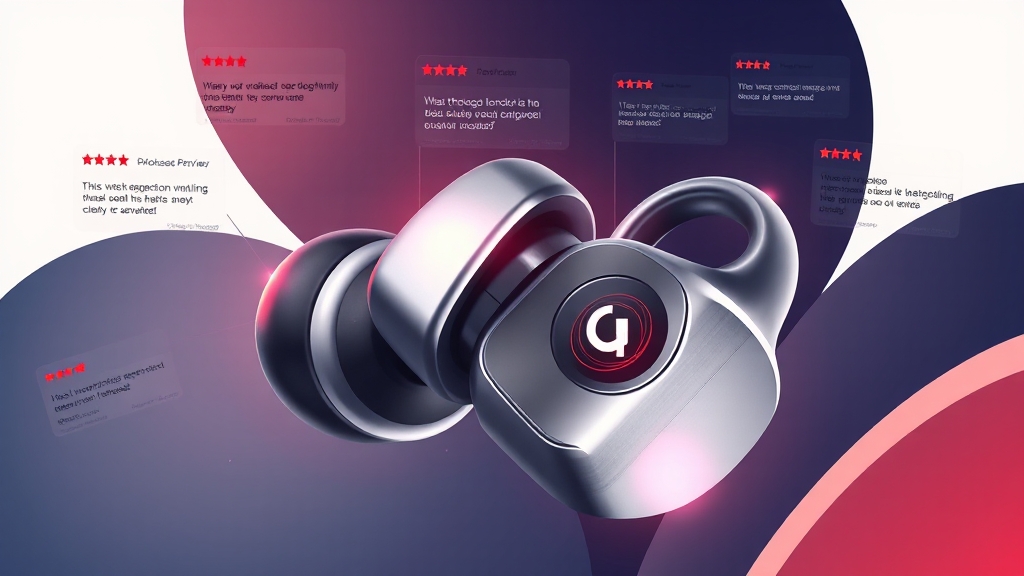
핵심 체크포인트
- ENC/보이스 픽업 마이크 다중 배열(바람 억제 포함).
- 통화 전용 알고리즘 (빔포밍, 머신러닝 기반 노이즈 억제 등).
- 연결 안정성 (BT 5.2 이상, 멀티포인트 옵션 성숙도).
- 핏 (이어팁 사이즈 다양, 장시간 착용 편안함).
구매 팁
- 리뷰는 통화 샘플이 있는지 확인(실내/실외/바람 상황).
- 반품 가능 기간 동안 내 환경에서 꼭 통화 테스트.
- 바람 많은 야외 용도면 스템형(마이크가 입과 가까움)이 유리.
FAQ로 궁금증 해결
Q. 통화 잡음이 심해요.
A. 간섭원 제거, 배터리 30%↑, 폰과 거리 50cm 내, 재페어링 후 펌웨어 업데이트를 먼저 시도하세요.
Q. 노이즈 캔슬링이 있으면 통화가 무조건 좋아지나요?
A. ANC는 내가 듣는 소음을 줄이고, 통화 품질은 ENC/마이크 품질이 좌우합니다. 둘 다 좋은 모델이 이상적이에요.
Q. 상대가 제 목소리를 작게 듣습니다.
A. 마이크 방향을 입 쪽으로, 스템형은 각도 조정. 통화앱 마이크 권한/입력 장치 확인.
Q. 회사 회의에서만 잡음이 생겨요.
A. 화상회의 앱의 소음 억제 강도 과도/중복 가능. 앱 내부 필터를 ‘표준’으로 낮추고, OS/앱의 이중 억제를 피하세요.
오늘 5분만 투자해서 재페어링 + 펌웨어 업데이트 + 폰과 거리 50cm — 통화 스트레스, 오늘로 끝! 삐약이가 응원할게요 🐥📞
반응형
'생활 정보' 카테고리의 다른 글
| 소상공인 금리·폐업 부담 완화! 3종 세트 혜택 총정리 🐥 (0) | 2025.09.11 |
|---|---|
| 디지털 온누리상품권 완벽 가이드 🐥💡 (0) | 2025.09.11 |
| ISA 계좌 개설방법 — 5분 비대면부터 서민형 전환까지 완전정복 (0) | 2025.09.10 |
| 소상공인 10조 공급 & 금리경감 3종세트 총정리 (0) | 2025.09.08 |
| 2025 근로·자녀장려금 완벽 가이드 🔥 (0) | 2025.09.08 |
